按键精灵时间间隔设置教程
时间:2020-12-12 15:36:35 作者:无名 浏览量:55
按键精灵是一个模拟鼠标键盘动作的软件。通过制作脚本,可以让按键精灵代替双手,自动执行一系列鼠标键盘动作,功能丰富实用,性能稳定,运行流畅,按键精灵简单易用,不需要任何编程知识就可以作出功能强大的脚本,新用户也能够轻松上手。只要在电脑前用双手可以完成的动作,按键精灵都可以替代完成,帮助你在网络游戏中轻松完成高难度操作,按键精灵软件注册系统为您提供专业的软件注册服务,让您可以后顾无忧地进行脚本销售。
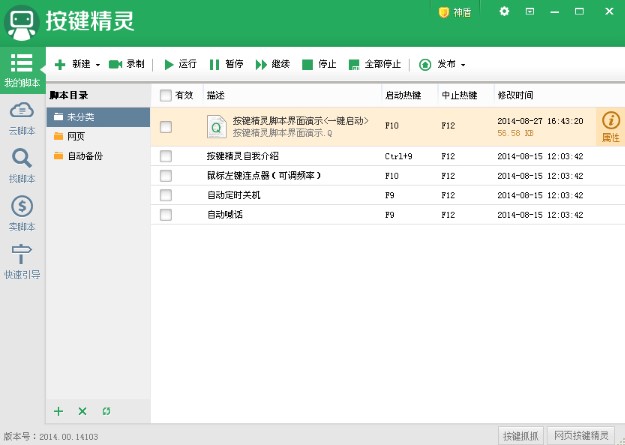
按键精灵功能特点:
1、支持智能图片识别,软件代替人眼,根据看到的图形做出相应的判断。
2、支持一键分享功能,将制作好的脚本一键点击即可分享给好友一起使用。
3、只需要记录一次流程,就可以让安全经理为你重复这些枯燥的键盘鼠标操作。
按键精灵如何设置时间间隔?
1.用户在电脑中下载安装好按键精灵客户端之后,请点击桌面的快捷方式,打开并运行按键精灵,进入到软件的主页面,主页面包含了我的脚本,云脚本,找脚本,卖脚本,快速引导等功能入口,接下来我们在左侧的功能入口点击快速引导,可以看到如下图(可新建脚本、录制脚本、初次写脚本指导等,如里不是初次使用脚本在下方还会显示修改的脚本列表等内容)。
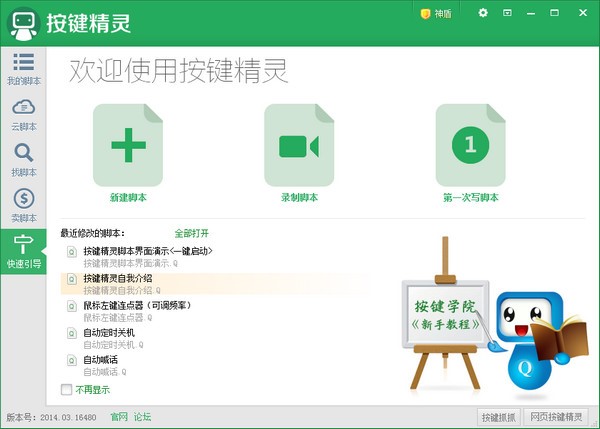
按键精灵时间间隔设置教程图2
2、用户可以选择新建脚本或者点击第一次写脚本,点击设置页面进入到功能面板,在页面中点击其他命令,如下图所示。
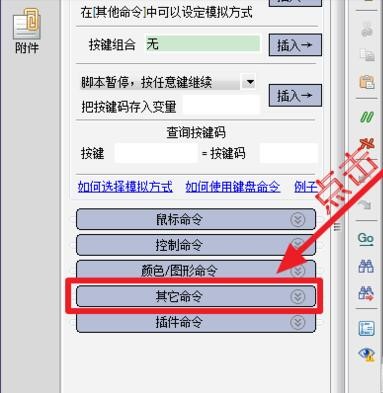
按键精灵时间间隔设置教程图3
3.打开其他命令菜单之后如下图所示,在页面下方找到延时功能,然后将单位设置为秒或者毫秒,设置延迟时间根据你的实际需求进行选择即可,设置完成之后记得点击插入,否则不能保存设置。
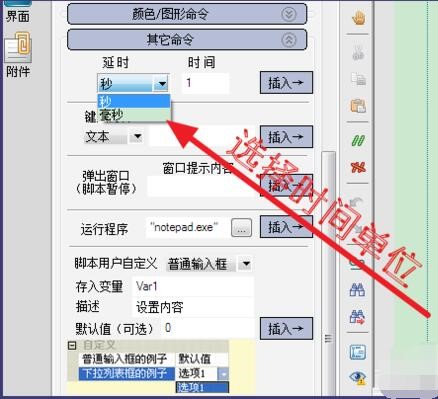
按键精灵时间间隔设置教程图4
4.就可以看到命令已经被插入了。注意:在脚本中,所有的时间单位都是【毫秒】,即使你插入的时候单位选择的是秒,按键精灵也会转为毫秒哦。
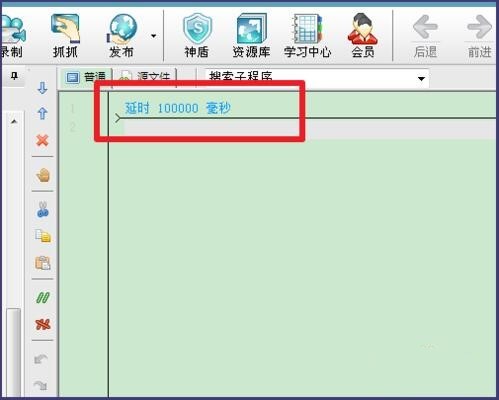
按键精灵时间间隔设置教程图5
在网络游戏里面使用按键精灵是否会被封号?
按键精灵只是一个模拟键盘和鼠标操作的工具,没有修改游戏数据和封包的功能,因此绝对不能称之为“游戏外挂”。但网游是否封号取决于游戏厂商,如果他们禁止玩家使用按键精灵这类工具,就有可能封玩家的帐号。不过目前比较聪明和理智的游戏公司都会把按键精灵和外挂区别对待,采取一种不禁止和不赞成的态度,给玩家一个解放双手的权利。
按键精灵 2017.05.17762 官方版
- 软件性质:国产软件
- 授权方式:免费版
- 软件语言:简体中文
- 软件大小:78668 KB
- 下载次数:7903 次
- 更新时间:2020/12/12 7:26:35
- 运行平台:WinXP,Win7...
- 软件描述:玩网游刷副本,操作少,耗时长,但是又没办法挂机。单位的一些应付式的网络学习视频,... [立即下载]
相关资讯
相关软件
电脑软件教程排行
- 怎么将网易云音乐缓存转换为MP3文件?
- 比特精灵下载BT种子BT电影教程
- 微软VC运行库合集下载安装教程
- 土豆聊天软件Potato Chat中文设置教程
- 怎么注册Potato Chat?土豆聊天注册账号教程...
- 浮云音频降噪软件对MP3降噪处理教程
- 英雄联盟官方助手登陆失败问题解决方法
- 蜜蜂剪辑添加视频特效教程
- 比特彗星下载BT种子电影教程
- 好图看看安装与卸载
最新电脑软件教程
- 啄木鸟下载器新手使用教程
- 中国电信宽带测速软件下载使用帮助
- 有道词典官方下载使用帮助
- 一键root大师功能特点和安装教程
- 讯飞输入法官方下载使用帮助
- 新星3gp手机视频格式转换器视频转换教程
- 万兴优转使用指南——图片转换教程
- 万彩动画大师场景模板新建教程
- 强力一键root如何安装?图文安装教程
- 千雪桌面如何使用?新手使用教程
软件教程分类
更多常用电脑软件
更多同类软件专题












